Índice
O espelhamento de tela do iPhone é uma ótima maneira de assistir seus vídeos favoritos em uma tela maior. Existem vários métodos pelos quais você pode fazer isso, incluindo usar o recurso AirPlay nativo da Apple e conectar seu dispositivo à TV por meio de um cabo HDMI.
Neste artigo, vamos nos aprofundar em todas essas técnicas, para que você possa aprender como transmitir seu iPhone na sua TV.
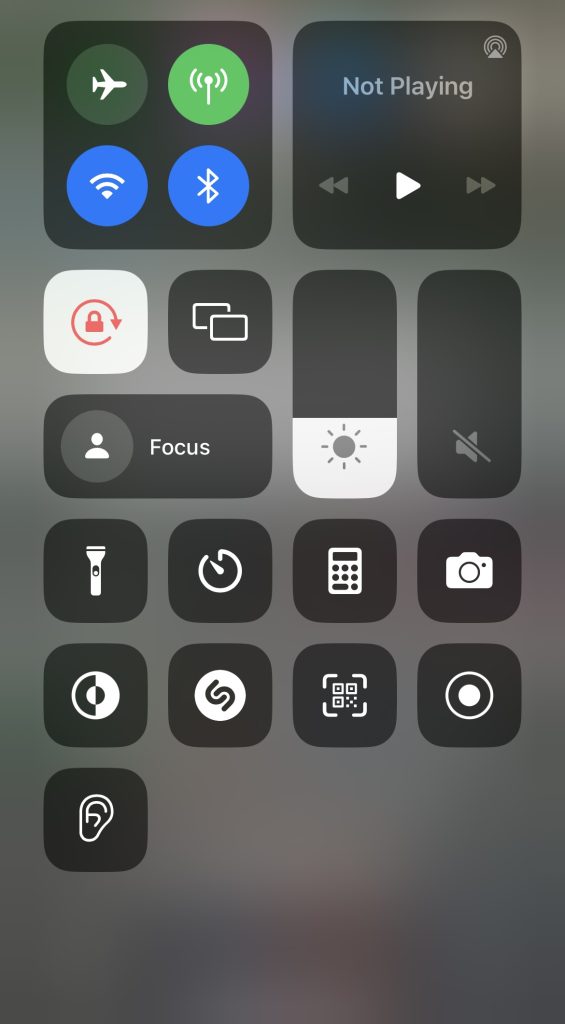
Método #1 Usando o AirPlay integrado da Apple para ativar o espelhamento de tela
O recurso de espelhamento de tela integrado da Apple é chamado de “AirPlay”. Para transmitir a tela do seu iPhone na sua TV, você precisa de uma Apple TV ou de uma smart TV compatível com AirPlay 2. Se você está preso ao ecossistema da Apple, o AirPlay é talvez a maneira mais conveniente de transmitir a tela inteira do seu iPhone na sua TV.
Usando o AirPlay para espelhar a tela do seu iPhone
Você pode verifique se sua TV é compatível com AirPlay 2 verificando suas configurações. Se não houver opção para AirPlay, isso significa que sua smart TV é incompatível.
Observação: o AirPlay 2 está disponível apenas para iOS 12.3 e superior.
Para transmitir seu iPhone em sua Apple TV ou smart TV compatível com AirPlay 2, siga as etapas abaixo:
Dependendo de qual iPhone você possui, deslize para baixo na canto superior direito (iPhone X ou superior) ou de baixo para cima (iPhone 8 ou inferior). Toque e segure Screen Mirroring até que ele se expanda.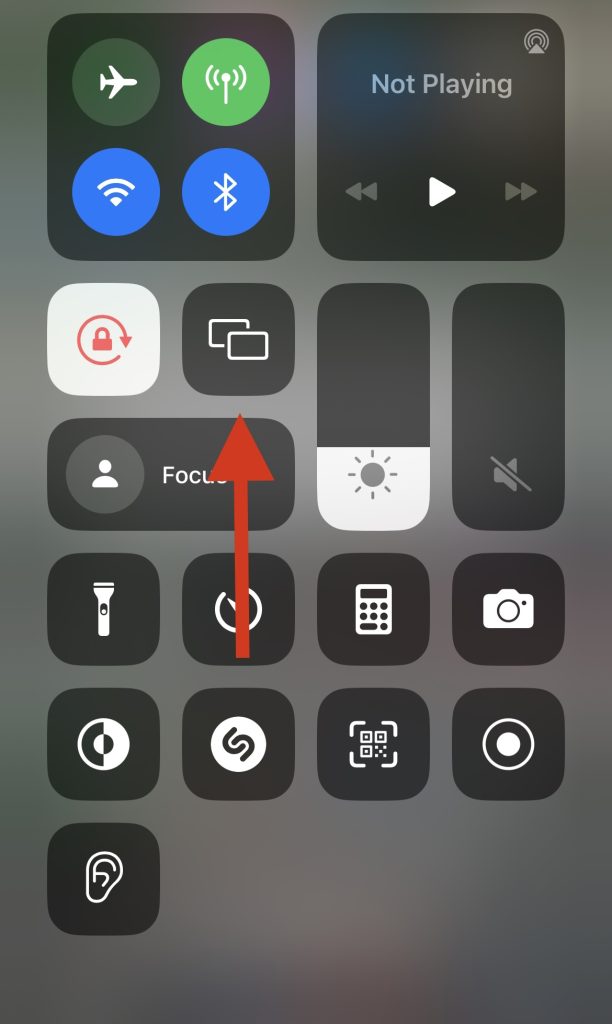 Toque em sua TV na lista de dispositivos que aparece em Screen Mirroring. Se esta for sua primeira tela espelhando seu iPhone, você verá um código de 4 dígitos em sua TV. Digite este código no seu iPhone.
Toque em sua TV na lista de dispositivos que aparece em Screen Mirroring. Se esta for sua primeira tela espelhando seu iPhone, você verá um código de 4 dígitos em sua TV. Digite este código no seu iPhone.
Este método permitirá que você use o iPhone na sua TV. Se você quiser apenas assistir a um vídeo ou transmitir sua música na TV, basta pressionar o ícone AirPlay que aparece no reprodutor de vídeo ou áudio.
Método #2 Usando o Chromecast para espelhar a tela do iPhone na TV
O Chromecast é outra maneira fácil de espelhar a tela do iPhone na TV. A maioria das TVs modernas vem pré-instalada com a funcionalidade Chromecast, então você nem precisa comprar um dispositivo Chromecast.
Para configurar o Chromecast na sua TV, primeiro você precisa baixar o aplicativo Google Home. Ele o guiará pela configuração. Certifique-se de que seu iPhone e Chromecast estejam conectados à mesma rede Wi-Fi.
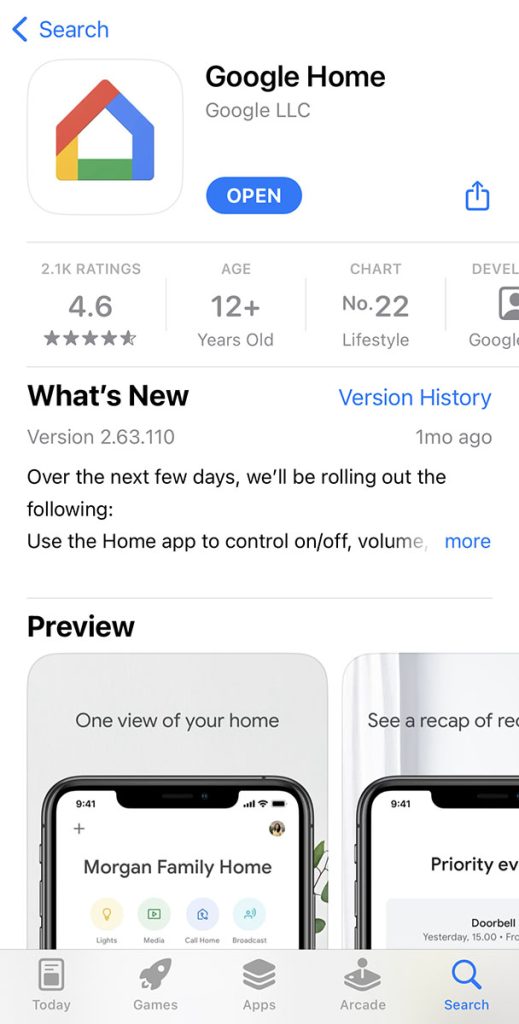
Observação: você não pode transmitir vídeos ou fotos diretamente da galeria do seu iPhone. Se você quiser fazer isso, precisará de um aplicativo de terceiros, um dos quais é descrito mais abaixo.
Vamos dar uma olhada em como transmitir a tela do iPhone usando o Chromecast:
Abra um aplicativo compatível com a transmissão do Chromecast no seu iPhone e toque no ícone do Chromecast .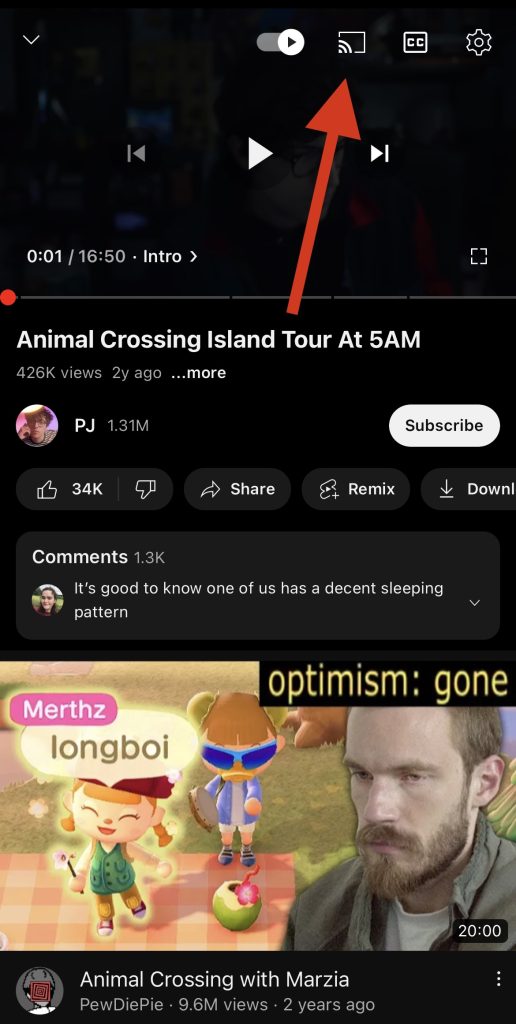 Toque em seu dispositivo Chromecast na lista.
Toque em seu dispositivo Chromecast na lista.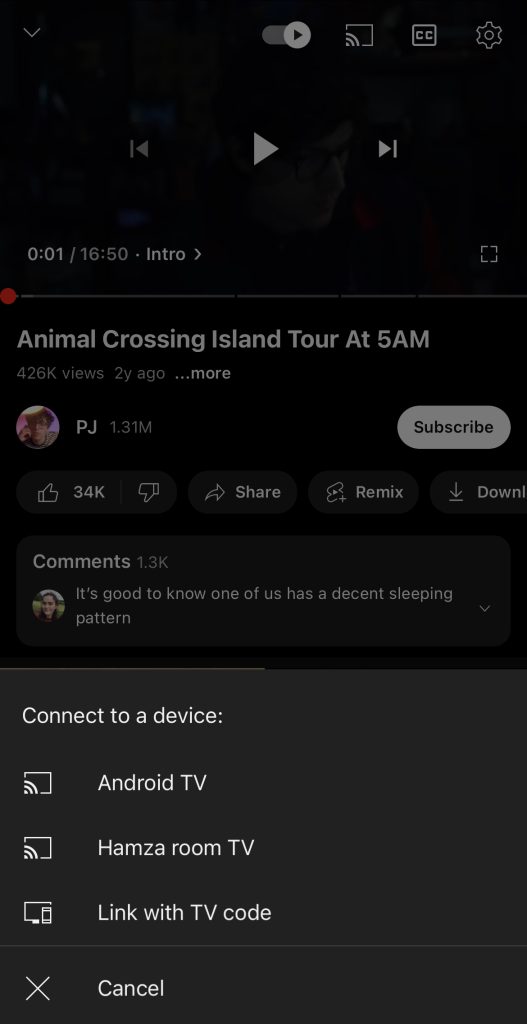 O vídeo começará a ser reproduzido na sua TV.
O vídeo começará a ser reproduzido na sua TV.
O Chromecast não permite o espelhamento de tela do iPhone e você precisa de um aplicativo de terceiros para isso. Recomendamos o TV Mirror para Chromecast, pois ele tem uma classificação de 4,4 de 5 no a Apple App Store.
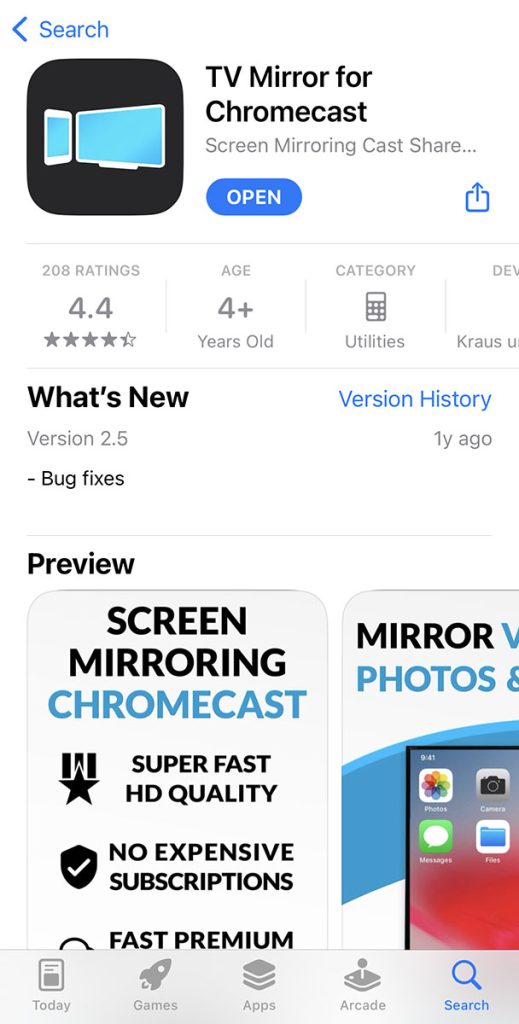
Veja como usar o aplicativo:
Abra o aplicativo e permita que ele procure seu Chromecast.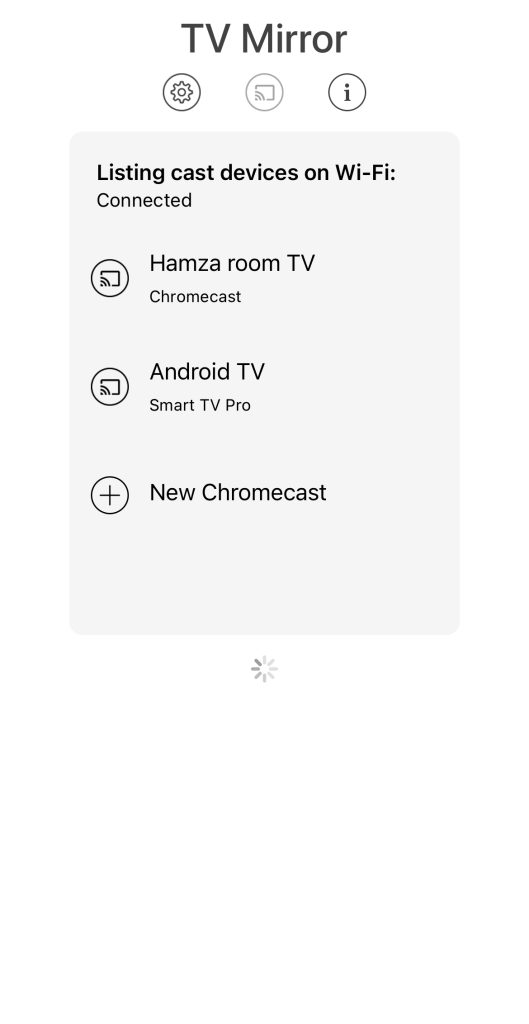 Toque em TV Mirror.
Toque em TV Mirror.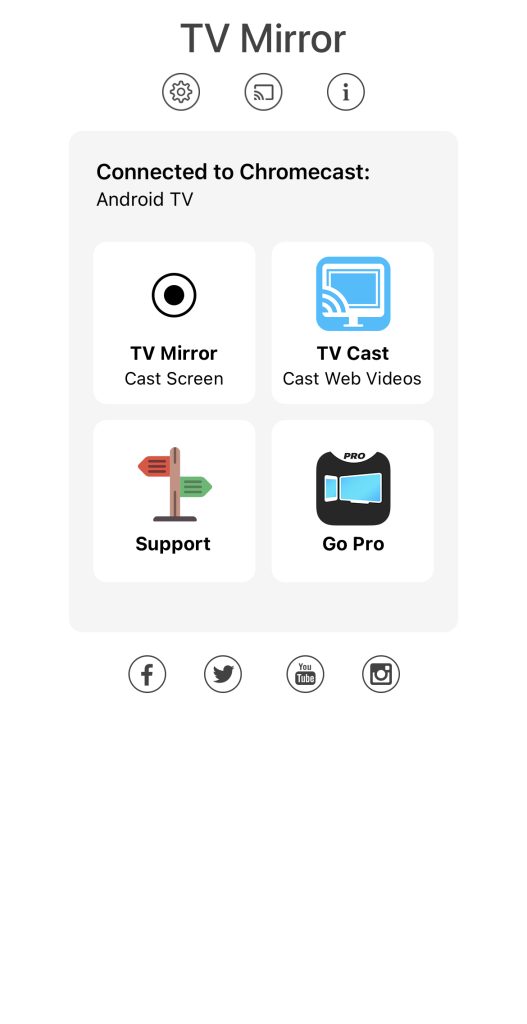 Toque em seu dispositivo Chromecast.
Toque em seu dispositivo Chromecast.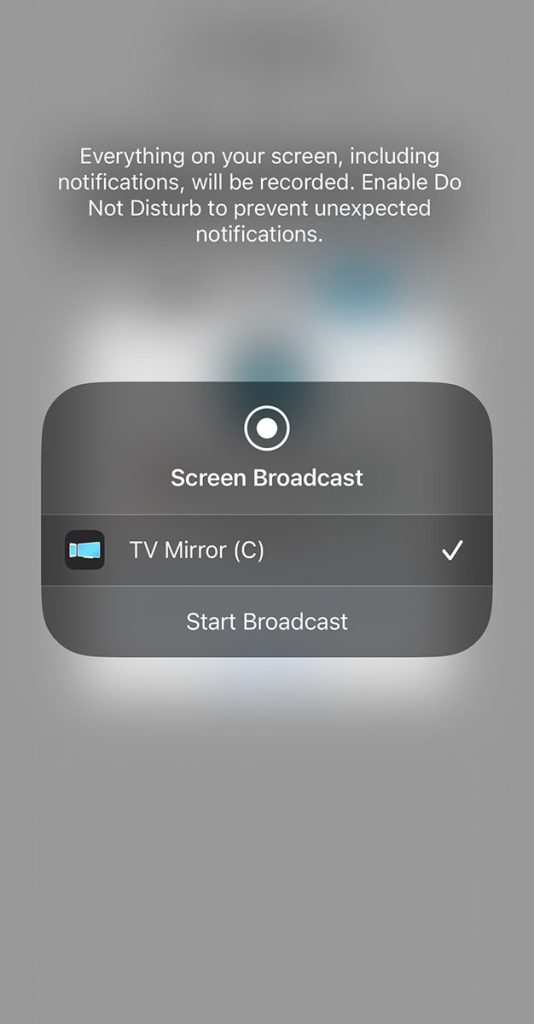
Nota: Aplicativos de terceiros podem não conseguir reproduzir determinadas plataformas de streaming, como Netflix e Disney+, devido a restrições de DRM. Esses aplicativos usam o recurso de gravação de tela do seu iPhone para espelhar a tela na sua TV.
Método #3 Usando Roku ou Fire TV para espelhamento de tela
Não é fã do Google Chromecast? Existem muitos outros dispositivos de streaming que você pode emparelhar com seu iPhone para habilitar o espelhamento de tela. Dois dos mais populares são Roku e Fire TV. Vamos dar uma olhada detalhada em como usar o espelhamento de tela no iPhone usando esses dois dispositivos.
Como espelhar seu iPhone na TV via Roku
Se o seu dispositivo Roku for compatível com AirPlay 2 , você pode transmitir seu iPhone na TV usando o recurso de espelhamento de tela nativo da Apple. Verifique a tabela abaixo para ver se o seu dispositivo Roku é compatível com AirPlay 2.
Veja como ativar o recurso de espelhamento de tela do iPhone se o seu dispositivo Roku não’t support AirPlay 2:
Baixe Screen Mirroring for Roku.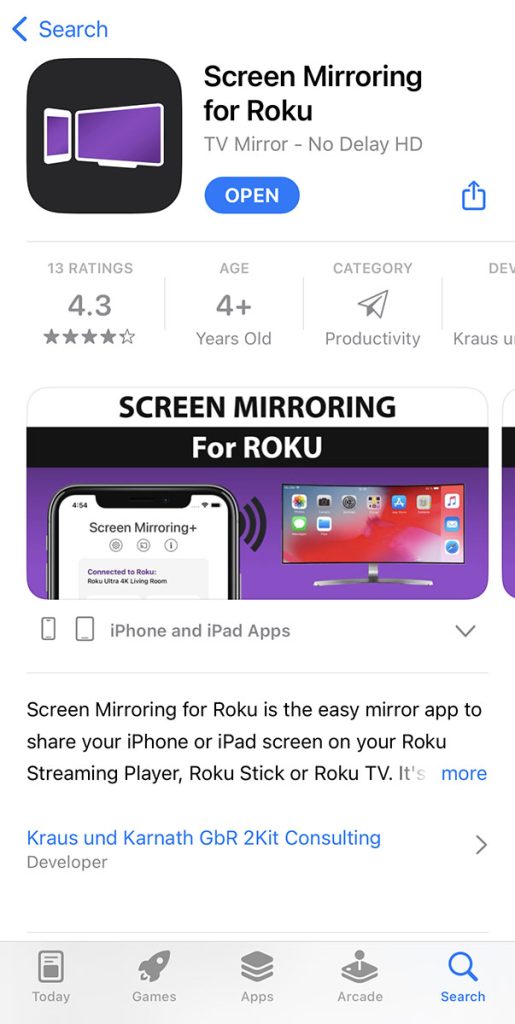 Toque no botão Screen Mirroring no aplicativo para transmitir a tela do seu iPhone para a TV.
Toque no botão Screen Mirroring no aplicativo para transmitir a tela do seu iPhone para a TV.
Como espelhar seu iPhone na TV via Fire TV
O aplicativo mais popular que as pessoas usam para transmitir a tela do iPhone para Fire TV é AirScreen. Você pode encontrar o aplicativo na Amazon Appstore.
Siga as etapas abaixo para espelhar a tela do seu iPhone na TV:
Baixe o aplicativo e escaneie o Código QR que aparece na sua TV após iniciá-la.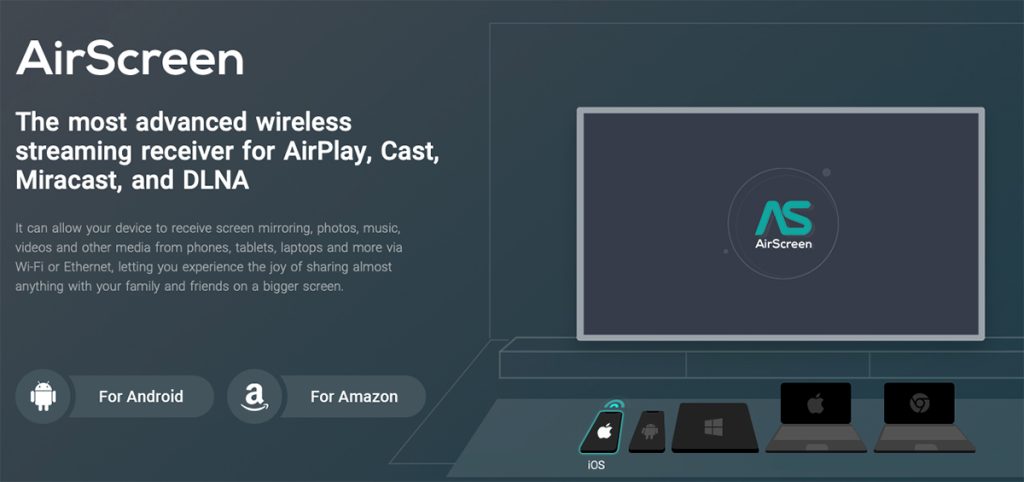 Você verá duas opções. Se você quiser ver a tela inteira do seu iPhone, toque em Tela inteira. Se você quiser ver apenas um aplicativo específico que está usando, toque em Conteúdo no aplicativo.
Você verá duas opções. Se você quiser ver a tela inteira do seu iPhone, toque em Tela inteira. Se você quiser ver apenas um aplicativo específico que está usando, toque em Conteúdo no aplicativo.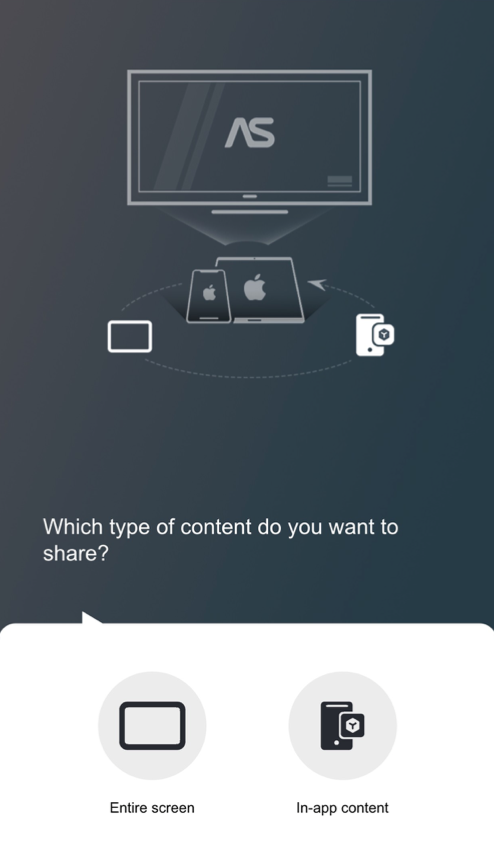 Abra o Centro de Controle em seu iPhone e toque no ícone Screen Mirroring. Toque no seu dispositivo Fire TV para começar a espelhar a tela do seu iPhone na TV.
Abra o Centro de Controle em seu iPhone e toque no ícone Screen Mirroring. Toque no seu dispositivo Fire TV para começar a espelhar a tela do seu iPhone na TV.
Método #4 Usando um cabo HDMI para espelhar a tela do seu iPhone
Se você não tiver um dispositivo de transmissão e seu Wi-Fi estiver com problemas, você pode conectar seu iPhone à TV usando um cabo HDMI.
A única coisa que você precisa é o Adaptador Lightning para AV digital. Este adaptador irá espelhar a tela do seu iPhone até 1080p. É compatível com iPhone 5 e superior.
Veja como usar o adaptador Lightning para AV digital:
Conecte o cabo ao conector Lightning no seu iPhone. Conecte um cabo HDMI ao conector e à TV. A tela do seu iPhone começará a ser transmitida na sua TV.
Conecte um cabo HDMI ao conector e à TV. A tela do seu iPhone começará a ser transmitida na sua TV.
Se quiser espelhar seu iPhone em uma TV ou monitor que não tenha uma porta HDMI, você pode usar o Adaptador Lightning para VGA. Siga as mesmas etapas acima para conectar seu iPhone à sua TV equipada com VGA.
Coisas que você deve saber sobre o espelhamento de tela do seu iPhone
A principal função do espelhamento de tela do seu iPhone é exiba seu dispositivo em uma tela maior. É útil em situações em que você deseja mostrar algo para um grupo de pessoas ou simplesmente assistir a um filme ou programa de TV em uma tela maior. Em ambientes profissionais, o espelhamento de tela do iPhone para a TV ajuda durante as apresentações quando você precisa exibir vídeos e arquivos do Keynote para um grande público.
Diferenças entre espelhamento de tela e transmissão de tela
Muitas pessoas tendem a usar as palavras “screen mirroring” e “casting” de forma intercambiável, mas existem algumas diferenças entre os dois. Adicionamos uma tabela abaixo que lista alguns deles:
O espelhamento de tela é seguro?
O espelhamento de tela do seu iPhone via AirPlay é tão seguro quanto sua rede Wi-Fi porque é ela que ele usa para se conectar à sua TV.
Quando você usa o AirPlay, seu conteúdo espelhado passa por criptografia AES para que seus dados fiquem protegidos. Além disso, o objetivo de inserir uma senha de 4 dígitos ao conectar a uma TV pela primeira vez é para que um iPhone não autorizado não possa se conectar a ela.
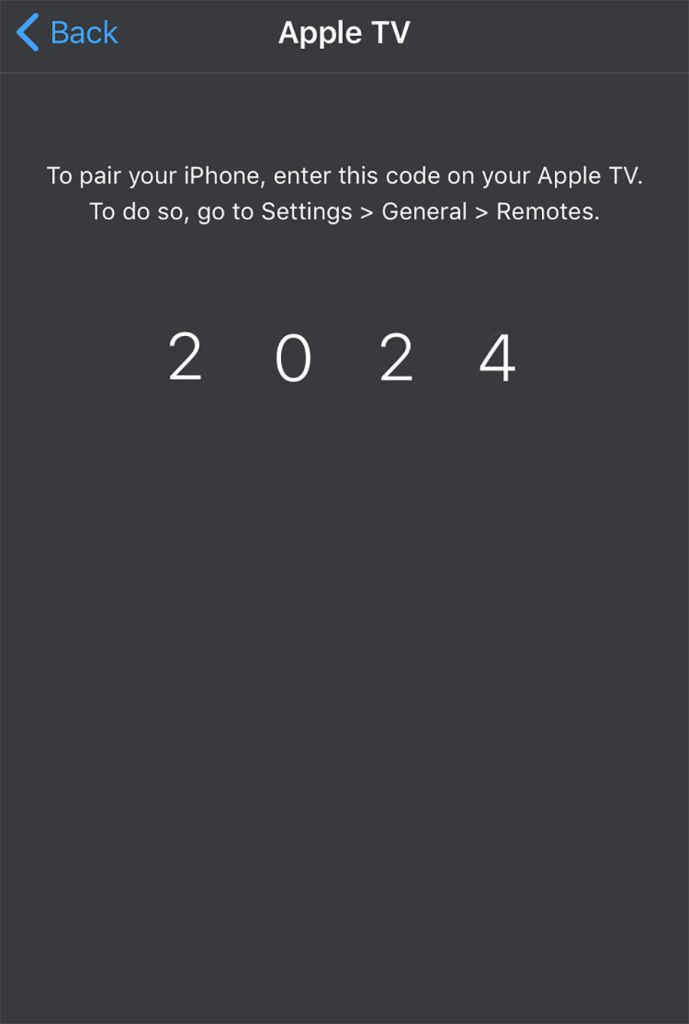
Razões pelas quais o espelhamento de tela fica lento
Se você está enfrentando lentidão ao espelhar a tela do seu iPhone na TV, pode ser devido a estes motivos:
🛑 Pode haver um problema com sua rede Wi-Fi.
🛑 O aplicativo de espelhamento de tela que você está usando pode estar causando problemas.
🛑 Sua TV ou dispositivo de transmissão pode não ser compatível com seu iPhone.
p>
Conclusão
O espelhamento de tela no iPhone é um recurso extremamente útil que você pode usar quando quiser mostrar uma imagem ou vídeo para um grande grupo de pessoas. Existem várias maneiras de espelhar a tela do seu iPhone na TV. Todos eles são fáceis de configurar e levam apenas alguns minutos.
FAQ
A opção de espelhar a tela do seu iPhone pode ser encontrada no Centro de Controle. Para acessar o Centro de Controle, deslize do canto superior direito para baixo se estiver no iPhone X ou superior e de baixo para cima se estiver no iPhone 8 ou inferior. Toque no ícone Screen Mirroring para expandir a janela e ver a lista de dispositivos para os quais você pode transmitir a tela do seu iPhone.
Abra o Centro de Controle e toque no ícone Screen Mirroring. Na lista de dispositivos exibida, toque em sua TV. Se você estiver espelhando pela primeira vez, um código de 4 dígitos aparecerá na sua TV. Digite o código no seu iPhone quando solicitado e a tela do seu telefone aparecerá na TV.
Primeiro, verifique se o iPhone e a TV estão conectados à mesma rede Wi-Fi. Vá para o Centro de Controle no seu iPhone e toque no ícone Screen Mirroring. Selecione sua TV e a tela do seu telefone será exibida nela. Se você estiver usando um dispositivo de transmissão como o Chromecast, precisará espelhar sua tela nele por meio de um aplicativo de terceiros.
O espelhamento de tela no iPhone pode não funcionar se sua TV não for compatível com AirPlay 2 ou se houver algo errado com sua conexão Wi-Fi. Outra razão pela qual você está tendo problemas com o espelhamento de tela do seu iPhone pode ser porque sua TV e telefone não estão conectados à mesma rede Wi-Fi. Se estiverem, tente reiniciar o roteador.
Visualizações de postagens: 10